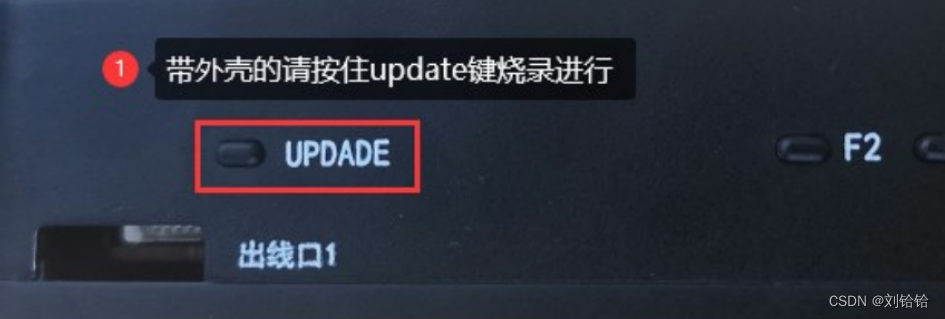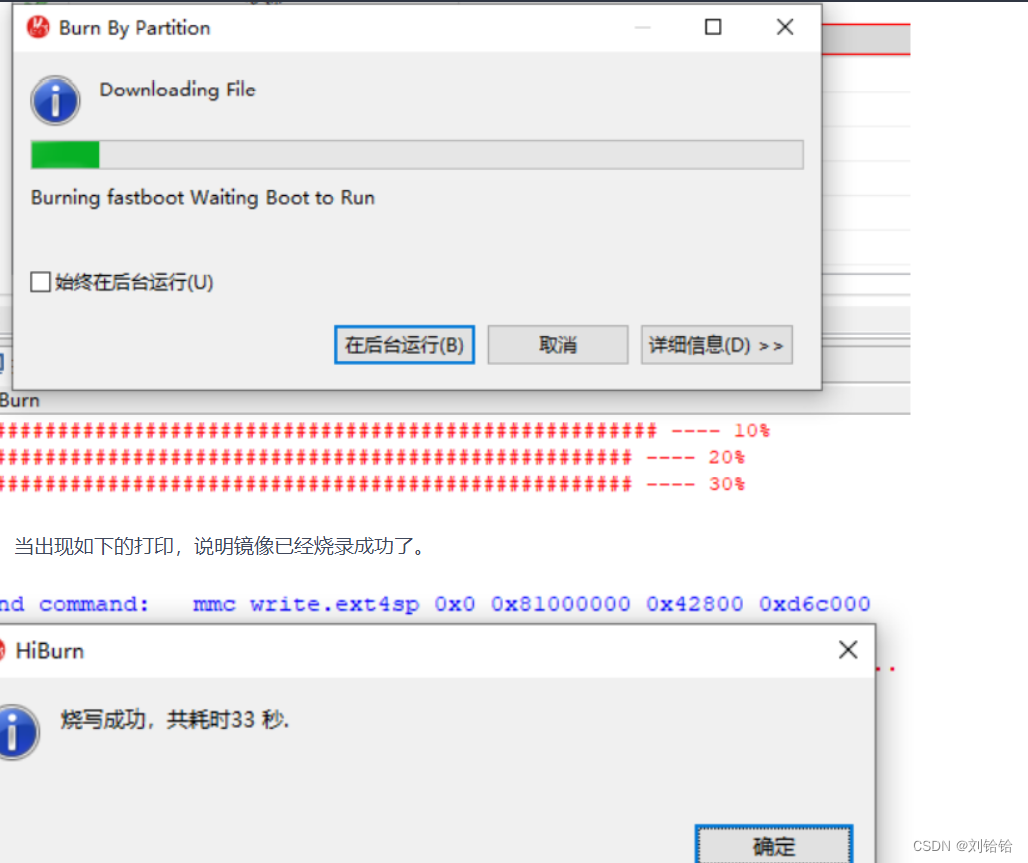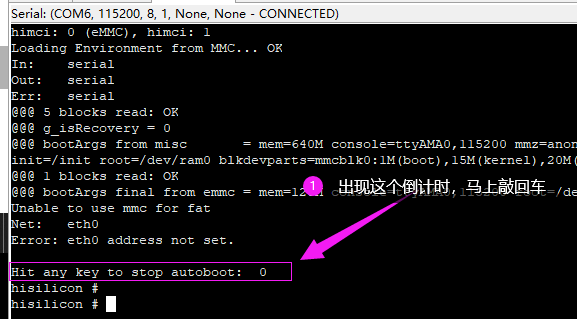3516编译后_服务器
烧录
- 在VScode的openharmony源码的out/hispark_taurus/ipcamera_hispark_taurus_linux/目录下,把rootfs_ext4.img, uImage_hi3516dv300_smp, userdata_ext4.img ,userfs_ext4.img这四个文件下载到HiTool的images文件夹中。
- 再在VScode的openharmony源码的device/soc/hisilicon/hi3516dv300/uboot/目录下把 u-boot-hi3516dv300_emmc.bin 下载到HiTool的images文件夹中。
- 双击打开HiTool.exe文件。传输方式修改为USB口,然后选择烧写方式为烧写eMMC,然后点击右边的浏览,找到Hi3516-HiTool\HiTool_16d\images\目录下的partition.xml,然后点击打开即可。
- 先白色数据线不插入开发板,点击 HiTools 工具上面的 烧写按钮,一直按住开发板的 update 键
- 白色数据线Type-c的一头插入开发板右边的Type-C接口中,此时还是得按住 update 键,不能松开。
- HitooL当出现烧写的进度条后,就说明已经开始烧录了,此时可以松开 update 键了
MobaXterm
- 重新上下电,当 HiTool 的终端界面出现“Hit any key to stop autoboot”打印信息的时候敲回 车,进入开发板的 u-boot 命令行
setenv bootcmd "mmc read 0x0 0x82000000 0x800 0x4800;bootm 0x82000000;";setenv bootargs "mem=128M console=ttyAMA0,115200 root=/dev/mmcblk0p3 rw rootfstype=ext4 rootwait blkdevparts=mmcblk0:1M(boot),9M(kernel),100M(rootfs),100M(userfs),2048M(userdata)";setenv bootdelay 3saveenvreset
SD卡
编译成功后,即可在out/hispark_taurus/ipcamera_hispark_taurus_linux/rootfs/bin目录下,生成 可执行文件,将编译后生成的可执行文件拷贝到SD卡中。
将device\soc\hisilicon\hi3516dv300\sdk_linux\out\lib\目录下的libvb_server.so和 libmpp_vbs.so拷贝至SD卡中 。
mount -t vfat /dev/mmcblk1p1 /mnt拷贝mnt目录下的文件至正确的目录下(AI——demo)cp /mnt/ohos_camera_ai_demo /userdata/cp /mnt/libvb_server.so /usr/lib/cp /mnt/libmpp_vbs.so /usr/lib/cp /mnt/models /userdata/ -rfcp /mnt/aac_file /userdata/ -rfmkdir /userdata/lib/ -pcp /mnt/libopencv_world.so.4.5.5 /userdata/lib/ln -s /userdata/lib/libopencv_world.so.4.5.5 /userdata/lib/libopencv_world.so.405ln -s /userdata/lib/libopencv_world.so.405 /userdata/lib/libopencv_world.sochmod 777 /userdata/ohos_camera_ai_demo